10 лучших фоторедакторов для компьютера
Редактирование кадров позволит исправить любые недочеты фотографии, например, пересвет или размытость снимка. Также вы сможете отретушировать портрет перед публикацией в социальных сетях и подготовить материал для печати.
Чтобы вам было проще выбрать, мы составили ТОП бесплатных и условно-бесплатных программ для редактирования фото для новичков. При выборе учитывали несколько критериев:
- интуитивно понятное меню;
- встроенный каталог эффектов;
- автоматическое улучшение освещения и цветов фото;
- работа на слабых ПК и ноутбуках.
В статье представлены только 10 программ. С полным рейтингом лучших приложений для редактирования фотографий в 2022 году ознакомьтесь по ссылке.
Подборка удобных аналогов Фотошопа для новичков
Необходимо произвести качественную обработку фотографии? Вы можете воспользоваться одним из профессиональных редакторов для коррекции и улучшения качества картинок. Однако ретушь снимков в Фотошопе, Лайтруме и других мощных ПО покажется сложной для начинающих пользователей и любителей. Также такие приложения отличаются высокой стоимостью.
Если вы новичок в ретуши или занимаетесь фотографией не для коммерции, обратите внимание на приложения для среднеуровневых пользователей. Они отличаются более стильным дизайном, а также содержат автоматические функции для улучшения кадров. В статье вы можете ознакомиться с рейтингом самых простых фоторедакторов.
Paint.NET
Бесплатное программное обеспечение для редактирования изображений на компьютеры с Windows. Оно отличается интуитивно понятным интерфейсом и большим количеством полезных инструментов.
Paint.NET поддерживает слои, позволяет производить неограниченное количество операций отмены, выделяет и удаляет нежелательные объекты, настраивает размер холста и т.д. Также в ПО есть специальные эффекты: размытие, повышение резкости, удаление красных глаз, искажение, шум и тиснение.
- поддерживает слои;
- имеет каталог фильтров;
- настраивает яркость, контраст, оттенок, насыщенность, кривые и уровни изображения;
- содержит простые инструменты для рисования фигур;
- производит ретушь с помощью опции «Штамп»;
- добавляет текст и другие графические элементы;
- отличается небольшим весом.
- не включает автоматические опции для улучшения освещения и оттенков фото;
- в первую очередь предназначен для создания картинок.
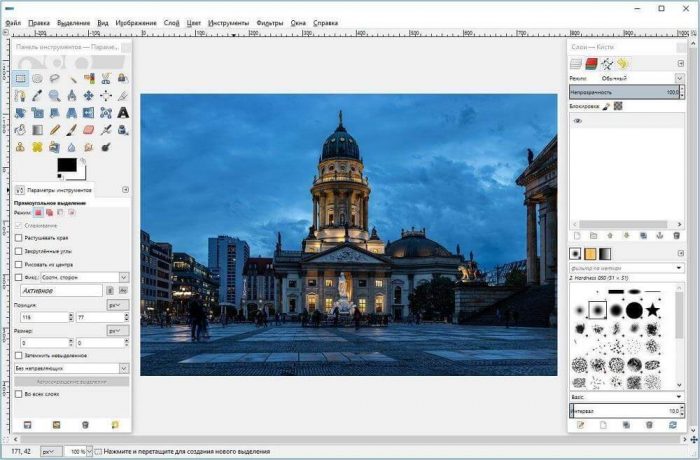
Paint.NET
Pixelmator Pro
Поддерживаемые платформы: macOS, iPadOS (только фото)
Цена: 3790 рублей
Универсальная альтернатива продуктам компании Adobe эксклюзивно для операционных систем Apple. Pixelmator Pro является одним из лучших редакторов фото, который объединяет в себе функциональность Фотошопа и Лайтрума.
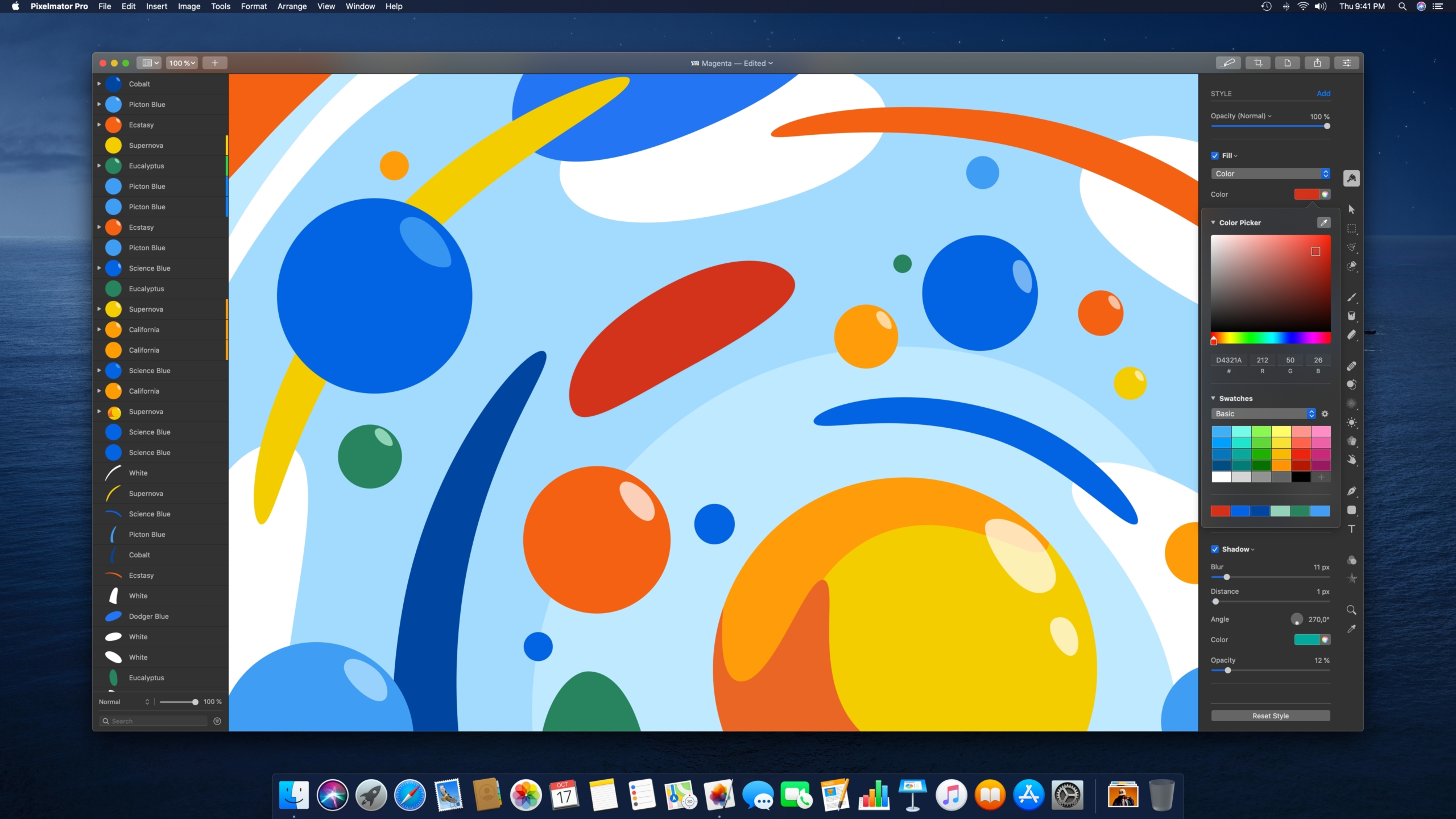
Здесь есть инструменты для ручной цветокоррекции и балансировки света, а также поддержка технологий машинного обучения, позволяющая автоматически подстроить параметры фото, сделав из него шедевр всего в два клика. Алгоритм искусственного интеллекта тренировали на 20 миллионах снимков.
Также здесь есть инструменты для ретуши, поддержка кривых, автоматизированная система улучшения качества изображений и множество других продвинутых функций.
Плюсы и минусы
Единоразовая оплата вместо ежемесячной подписки.
Набор возможностей наравне с Фотошопом.
Хорошая адаптация под новейшие продукты Apple.
Минусом является лишь отсуствие поддержки Windows.
Поддерживаемые платформы: Windows, macOS, Linux
Цена: Бесплатно
Еще одна замена Фотошопу, но на этот раз полностью бесплатная. GIMP разрабатывается сообществом независимых разработчиков в лучших традициях Linux, то есть с открытой лицензией. И это главное преимущество фоторедактора.
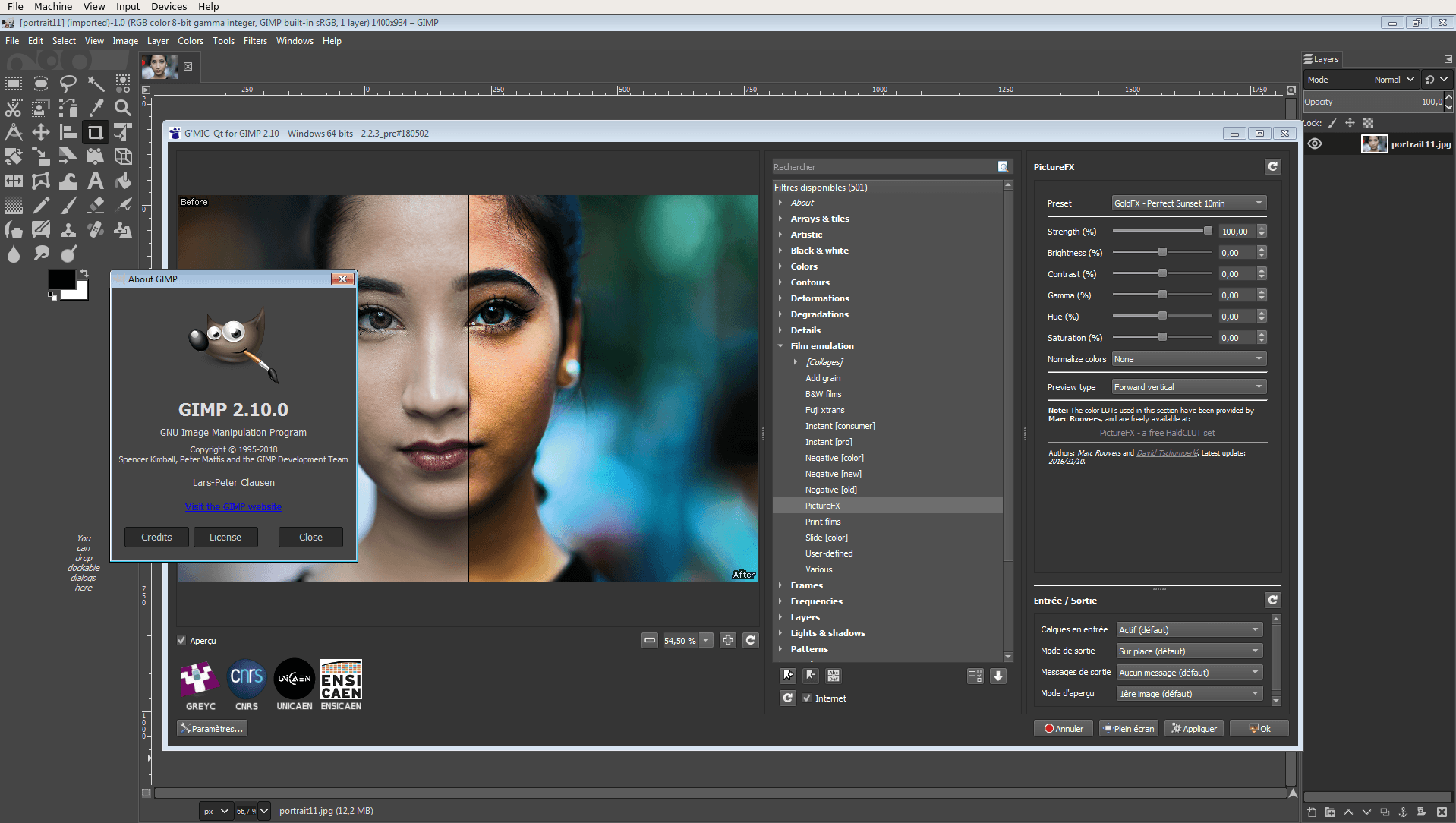
Функционально он действительно близок к платным конкурентам, но до них не дотягивает. На профессиональном уровне GIMP используется редко. Встроенные в него алгоритмы цветокоррекции и ретуши заметно отстают от таковых в Photoshop или Lightroom.
Но для решения базовых задач GIMP более чем подходит. Он особенно хорош для тех, кто только начинает заниматься обработкой фото.
Плюсы и минусы
Низкие системные требования.
Главный минус GIMP заключается в том, что он не Фотошоп. Сложно использовать его в качестве полноценной замены продукта Adobe. Рано или поздно придется перейти на более распространенное и «серьезное» ПО.
Конвертеры и ресайзеры
В этом разделе несколько инструментов, с помощью которых удобно конвертировать файлы и менять размеры фото.
58. Simple Image Resizer
С помощью этого инструмента можно мгновенно изменить размер или разрешение фото. Для этого загрузите изображение и выберите новый размер. Сервис также умеет сжимать, оптимизировать и конвертировать фото. Поддерживает форматы PNG, JPG, PDF, GIF, BMP, TIF.
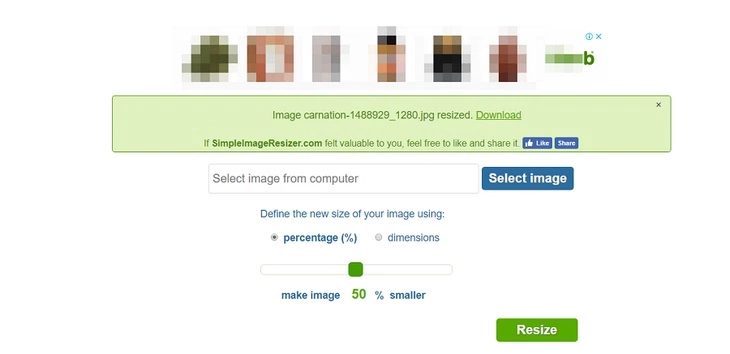
59. Picresize
Еще один сервис для изменения размеров фото. Также этот инструмент позволяет поворачивать фото и обрабатывать его с помощью простых эффектов.
60. Конверторы из PDF в JPG
Вот несколько инструментов:
Tux Paint скачать бесплатно
Tux Paint — простой графический редактор с нестандартным способом рисования, ориентированный на детей. Отличается простым интерфейсом и необычным звуковым сопровождением действий.

Рисовалка Tux Paint идеально подходит на роль приложения №1 для самых маленьких пользователей. С помощью этого графического редактора очень просто рисовать различные картинки, поэтому родители часто скачивают его для детей.
PixelMator
PixelMator — это многофункциональный графический редактор, разработанный для Mac OS X.
Простой интерфейс, высокая скорость работы и очень знакомый инструментарий, сильно напоминающий продукты от Adobe. Программа позволяет редактировать изображения, создавать компьютерную графику, делать коллажи, править картинки и пр.
Возможности PixelMator и его удобный интерфейс позволяют с лёгкостью обрабатывать фотографии.
По сути, PixelMator — тот же «Фотошоп», но разработанный исключительно для OS X.

Коррекция изображения
Используйте инструмент «Экспозиция» для регулировки яркости и контраста, коррекции теней и светлых участков фотографии. Вы также можете изменить цветовой тон, насыщенность и температуру. Инструмент «Резкость» позволяет увеличить резкость изображения в тех случаях, когда это необходимо. Меняя настройки каждого инструмента, вы будуте видеть происходящие изменения в режиме реального времени.
С фоторедактором Editor.Pho.to вы сможете с легкостью создать веселые и модные картинки, используя забавные стикеры, стильные фоторамки и красивые текстовые подписи.
В вашем распоряжении более 300 стикеров, 30 обрамлений (их толщину можно настроить) и 20 декоративных шрифтов для текстовых надписей. Большое поле для экспериментов.

Украсить фото

❽ Приложение Фотографии (встроено в Windows 10)
Просто не мог не отметить весьма эффективное приложение для работы с фотографиями, которое встроили в ОС Windows 10. Называется оно просто «Фотографии».
Для того, чтобы воспользоваться им : достаточно выбрать нужную вам фотографию, нажать на ней правой кнопкой мышки и раскрыть вкладку «Открыть с помощью» . Если у вас есть это приложение — оно будет присутствовать в списке (см. пример ниже ).
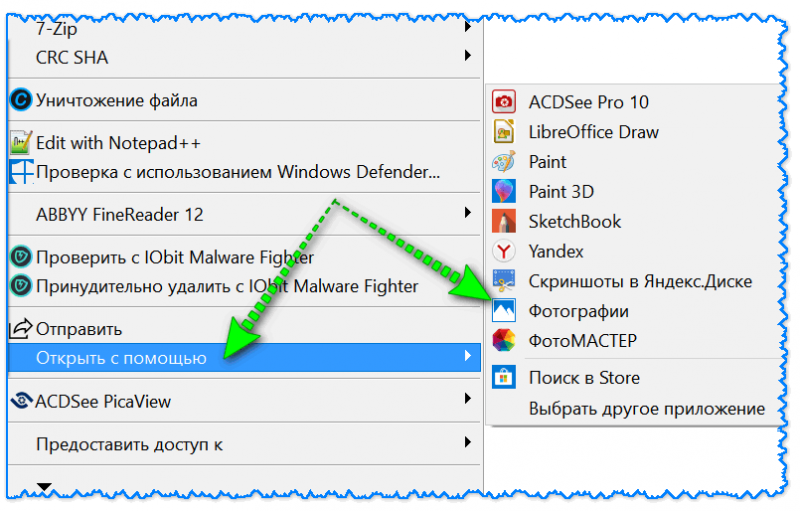
Открыть с помощью
Далее откройте редактирование фото (Вкладка «Изменить» ).
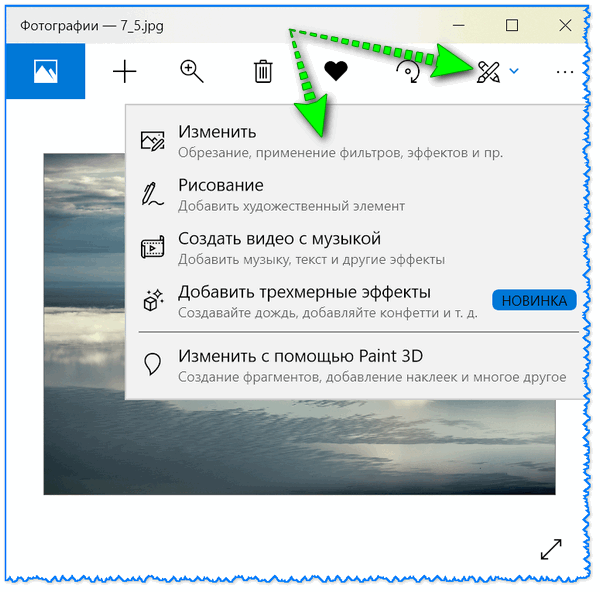
После чего сможете обрезать и повернуть изображение на фотографии, применить к нему различные эффекты и корректировки (отмечу, что их не так много, но вполне достаточно для непрофессионалов).
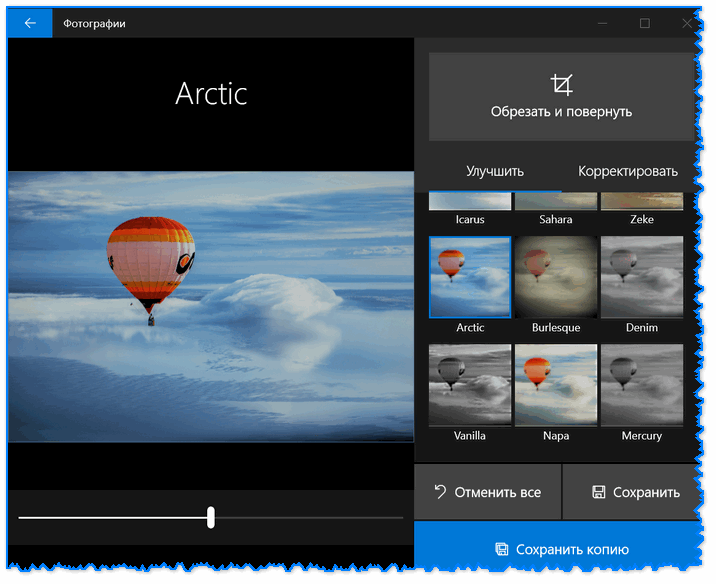
Чуть ниже можете заметить разницу в цвете на фото: цветность изображения была изменена довольно существенно (как будто снимок был сделан в другом месте!).

До и после обработки фото
Согласитесь, что несмотря на то, что другие фоторедакторы обладают какими-то доп. функциями, в большинстве случаев — они и не нужны, возможностей приложения «Фотографии» более, чем достаточно для несложной обработки фото.












